Meisterkurs Kolorierung #1
Carmen Miranda
Willkommen zum CODIJY-Kurs für angehende Fotokoloristen!
In den nächsten 2 Stunden werden Sie lernen, wie Sie einem Schwarz-Weiß-Porträt lebendige Farben hinzufügen können. Dieser Kurs erfordert:
Lernen Sie mit jeder Edition
In diesem Kurs wird jeder Schritt im Detail erklärt
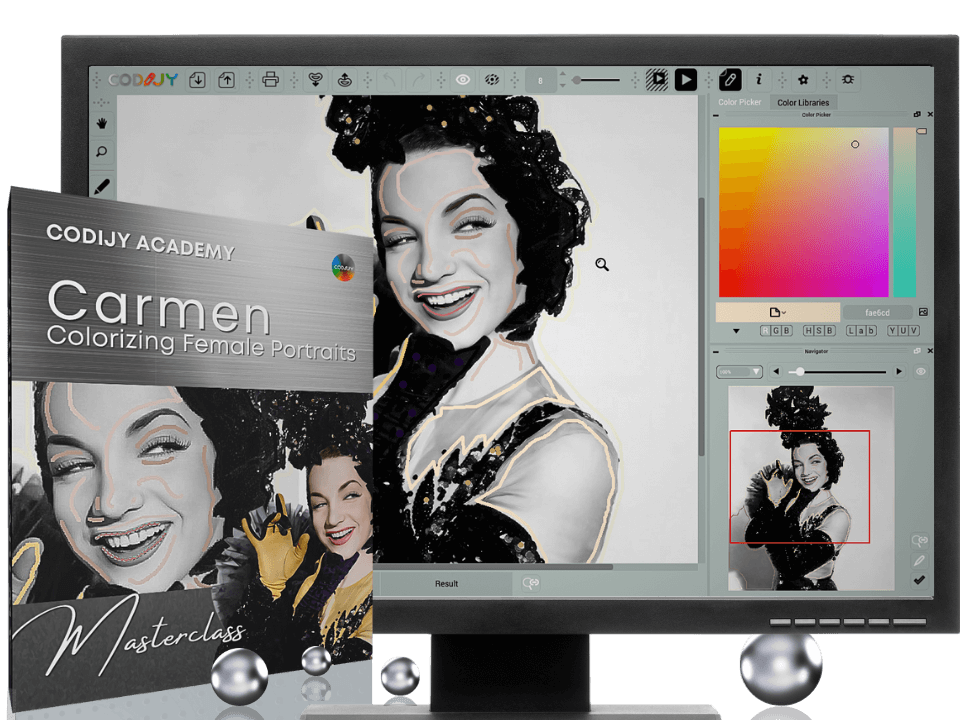
Carmen Miranda
Klasse # 1: Porträt

Vorbereiten
Nächste Meisterkurse
Carmen Miranda: Ein Porträt kolorieren
Bereiten Sie sich auf das Kolorieren vor

Erleben Sie in der ersten Sitzung des CODIJY-Kolorierungskurses, wie es ist, ein professioneller Kolorist zu sein!
Mit diesem fröhlichen Bild der brasilianischen Sängerin und Filmstar Carmen Miranda lernen Sie, wie man ein Porträt professionell koloriert.
Im Laufe dieser Übung werden Sie verschiedene Techniken anwenden, Kolorierungstricks erlernen und mehrere alternative Farbversionen dieses kultigen Fotos erstellen!

Das Bühnenbild der Sängerin, das in einer Werbeaufnahme für den Film Greenwich Village von 1944 aufgenommen wurde, bietet viele interessante Kolorierungsherausforderungen und Möglichkeiten für kreative Interpretationen!
Über diese Kolorierung
Vor einiger Zeit hat Phil Johnson, ein langjähriger CODIJY-Benutzer, seine beeindruckende Kolorierung veröffentlicht. Mit Phils Erlaubnis werden wir seine Palette verwenden, um Carmen und ihr prächtiges Bühnenoutfit wieder in leuchtende Farben zu tauchen.


Carmen Miranda auf einem Werbefoto für den amerikanischen Film Greenwich Village (1944). Quelle Wikipedia.
Bei dieser Kolorierung werden wir sowohl für den Hintergrund als auch für das Gesicht satte, warme Farbtöne verwenden müssen.
Am Ende des Kurses werden Sie auch üben, Farbtöne zu wählen, die zu dem alternativen mintfarbenen Hintergrund passen!

Hauptversion „Gelb“

Neu gefärbte „Mint“-Version
Über diesen Kurs
Um diesen Kurs optimal zu nutzen, folgen Sie unseren Schritten. Sie können mit uns entweder mit CODIJY Colorizer Pro (empfohlen) oder CODIJY Recoloring lernen.
CARMEN MIRANDA: TEIL 1
Fangen wir an. Im ersten Teil werden wir das Bild öffnen und den Arbeitsbereich vorbereiten.
1
Öffnen Sie die Datei zum Üben
Carmen Miranda wird mit der Datei für das Training geliefert.
Schritt 1. Speichern Sie die Datei Carmen-Miranda.mgd auf Ihrem Computer.
MGD ist eine Dateierweiterung von CODIJY-Dokumenten. Sie speichern Fotos, Masken, verwendete Farben usw.
Schritt 2. Starten Sie CODIJY![]() und klicken Sie
und klicken Sie ![]() in der unteren linken Ecke des Projekt-Explorers. Suchen und öffnen Sie Carmen-Miranda.mgd
in der unteren linken Ecke des Projekt-Explorers. Suchen und öffnen Sie Carmen-Miranda.mgd
CODIJY zeigt das S/W-Bild im Editor an.
2
Arbeitsbereich vorbereiten
Der CODIJY-Editor ist eine Ansicht zum Hinzufügen von Masken. Auf beiden Seiten der Arbeitsfläche befinden sich die Zeichen- und Farbauswahlwerkzeuge.
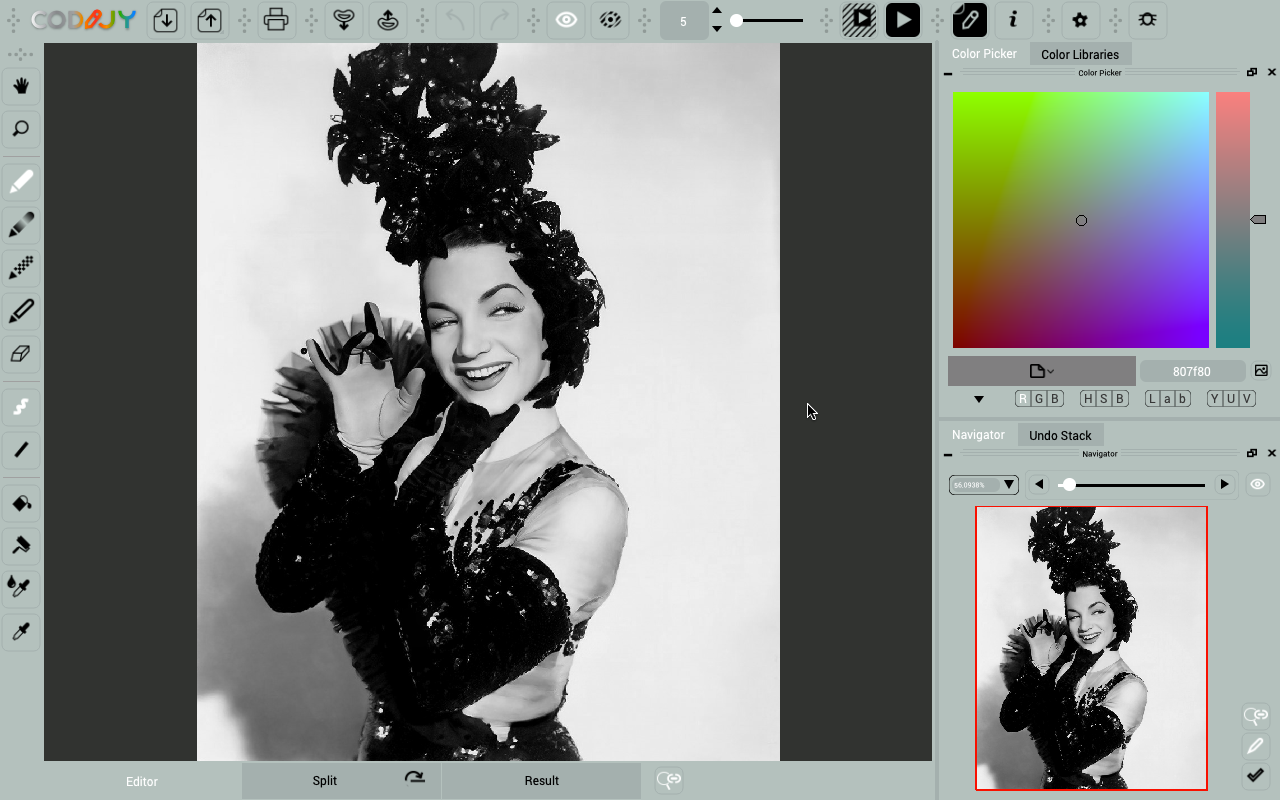
In diesem Kurs werden wir die Bibliotheken, den Farbwähler und den Navigator verwenden.
Wenn sich die gewünschten Bereiche unter den Registerkarten befinden, ändern Sie einfach ihre Position!
Tafeln neu anordnen
Ziehen Sie die Bedienfelder an ihrer Titelleiste an eine neue Position.
Sie können die Bereiche auf der rechten oder linken Seitenleiste platzieren oder sie über dem Arbeitsbereich ablegen. Schließen Sie (x) Farbverlaufsoptionen oder andere Bedienfelder, die Sie nicht verwenden möchten.
3
Bereiten Sie die Werkzeuge zur Farbauswahl vor
In diesem Kurs werden Sie Farben mit Hilfe von thematischen Farbbibliotheken zuordnen.
Hinweis: Im Gegensatz zu den 100 Paletten in der Pro-Version verfügt CODIJY Recoloring über einen begrenzten Satz von 27 Bibliotheken für weniger allgemeine Themen.
Wir verwenden die Colorizer Pro Bibliotheken, um Hintergründe, Stoffe, Leder und Gesichtstöne abzustimmen.
Wenn Sie CODIJY Recoloring verwenden, nutzen Sie die a) vorgefertigten Farben aus dem Dokument oder b) Farbnummern.
So öffnen Sie die Farbbibliothek
Gehen Sie auf die Registerkarte Bibliotheken und wählen Sie „Farbhintergründe“ aus der Liste.
Klicken Sie auf das Symbol neben einem Feld, um die ausgewählte Bibliothek in einem schwebenden Fenster zu öffnen.
Verschieben Sie die Fenster dann an eine Stelle, an der sie das Zeichnen nicht behindern. So können Sie eine Palette in ihrem kompakten Layout an einem beliebigen Ort platzieren oder mehrere Paletten im Voraus öffnen.
Fertige Palette öffnen
Die fertigen Farben für diese Klasse finden Sie auf der Registerkarte Verlauf. Wenn sie geschlossen ist, aktivieren Sie den Verlauf im Kontextmenü über dem leeren Bereich der Symbolleiste.
#1-2 beleuchtete/abgeschattete Bereiche des Hintergrunds, #3 Kleid, #4 Handschuhe, #5 heller Teil des Kleides, #6-7 Gesicht, #8 Lippenstift #9 Weiß der Augen, #10 Augenbrauen, andere Farben sind Glitzertöne.
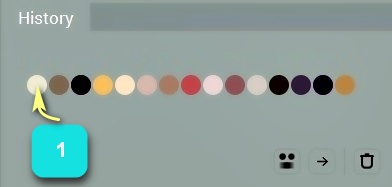
#1-2 lighted/shaded areas of the background, #3 dress, #4 gloves, #5 light part of the dress, #6-7 face, #8 lipstick #9 whites of the eyes, #10 eyebrows, other colors are tones of glitter.
Farbnummern verwenden
Zu jeder Farbe in diesem Tutorial gehört eine HTML-Nummer. Verwenden Sie das Kontextmenü über dem Eingabefeld, um sie einfach in den Farbwähler einzufügen.
Nun, da Sie das Bild geöffnet und alle notwendigen Werkzeuge zur Hand haben, können wir mit der Anwendung der Farben beginnen!








